
时间:2020-07-19 07:43:25 来源:www.win10xitong.com 作者:win10
win10系统对大家来说可能都不会陌生,但是还是会遇到win10系统安装bin文件的问题时不知道如何解决。说真的,可能一些系统高手在遇到win10系统安装bin文件的时候都不知道怎么弄。如果你咨询很多人都不知道win10系统安装bin文件这个问题怎么解决,我们完全可以按照这个过程:1、下载winiso软件,并安装;2、打开winiso软件,它需要我们注册,但是我们只是暂时使用,我们可以选择“稍后”,或者直接关闭窗口就彻底解决这个问题了。下面的文章就是彻头彻尾讲解win10系统安装bin文件的详细解决手段。
具体方法如下:
1、下载winiso软件,并安装;

2、打开winiso软件,它需要我们注册,但是我们只是暂时使用,我们可以选择“稍后”,或者直接关闭窗口;
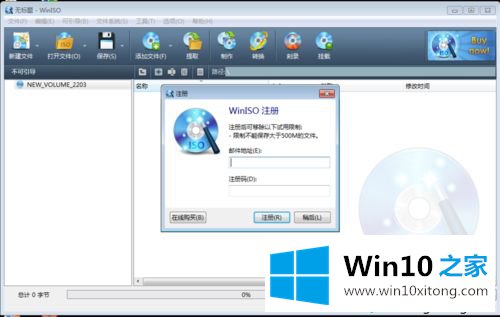
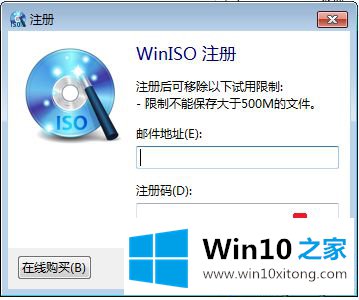
3、选择左上角的“文件”,单击“打开文件”;
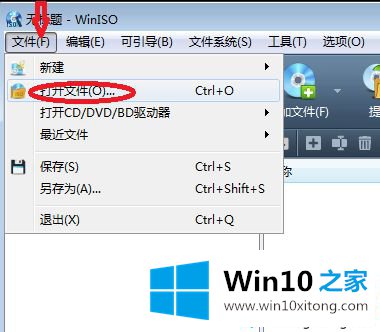
4、在“我的电脑”中选择我们需要安装的bin文件,笔者用的是IBM的一款软件作为示范,选择后,单击打开;
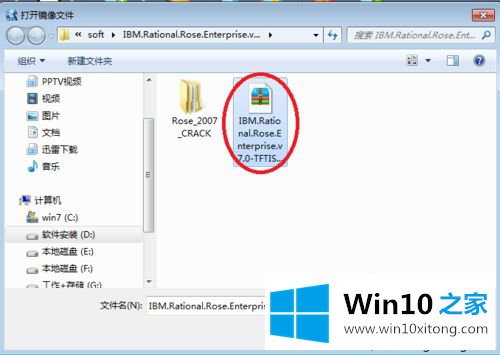
5、我们可以看到bin文件里面的内容,但是我们不需要去点击他们;
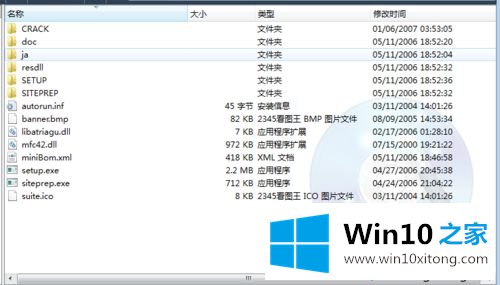
6、我们选择“工具”,然后选择“挂载镜像”;

7、稍等片刻以后,电脑自动的调用了光驱;
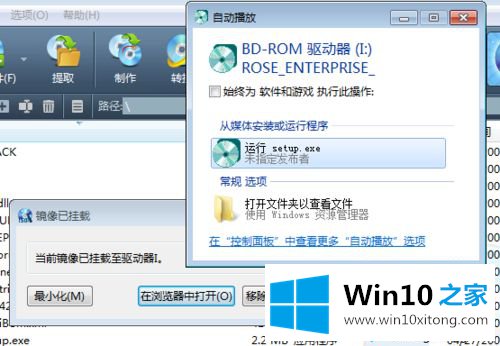
8、这时我们选择“运行setup.exe”这就是bin文件的安装文件,点击即可进入软件安装界面。
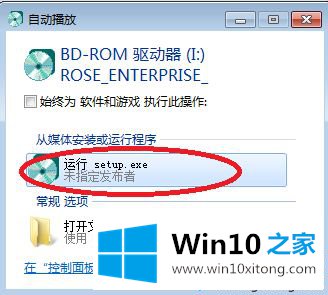
几个步骤之后,win10系统成功打开bin文件了,方法简单,希望对大家有所帮助。
win10系统安装bin文件的详细解决手段在上面的文章中就已经说得非常详细了哦,如果你有更好更快的解决方法,那可以给本站留言,小编也一起来共同学习。